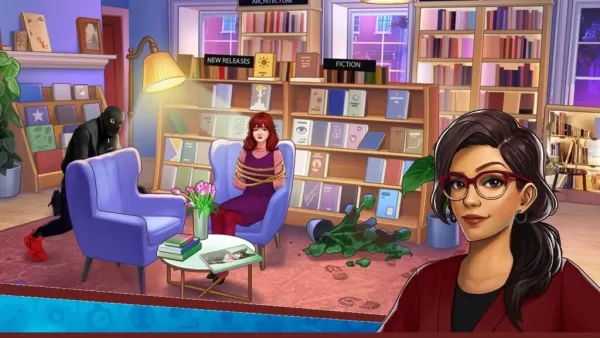Le rythme déjà frénétique de Fortnite peut devenir insupportable avec de mauvais fractures, ce qui rend le jeu pratiquement injouable. Heureusement, de nombreux problèmes de performances sont facilement résolus en ajustant les paramètres en jeu. Ce guide décrit les paramètres optimaux de PC pour une expérience Fortnite plus fluide et plus agréable.
Fortnite MEILLEUR Paramètres d'affichage
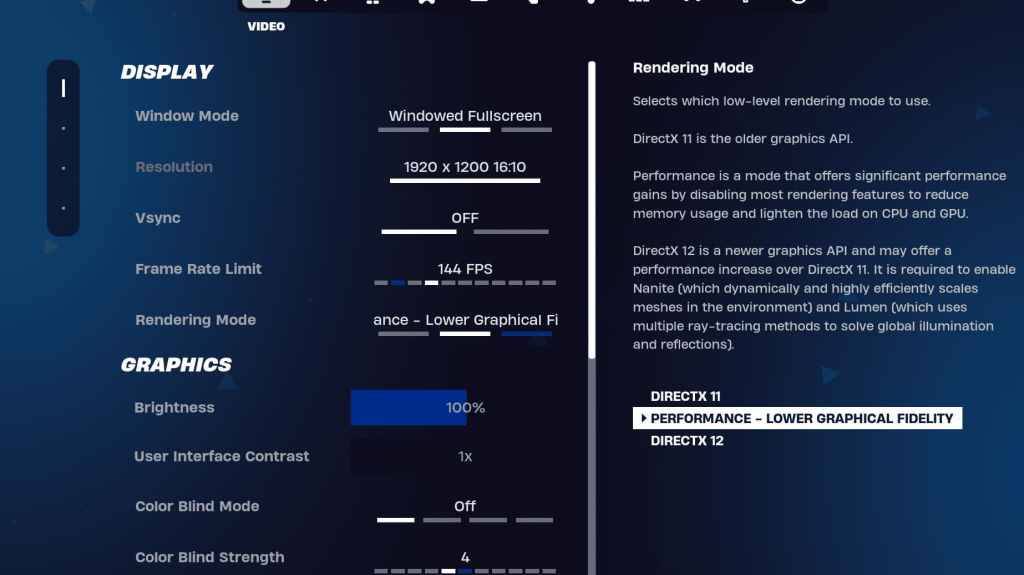
Les paramètres vidéo de Fortnite sont divisés en sous-sections d'affichage et graphiques. L'optimisation des deux est cruciale pour les performances. Voici les paramètres d'affichage recommandés:
| Paramètre | Recommandé |
| Mode fenêtre | Plein écran (meilleures performances); Écran complet fenêtré (pour un tablage fréquent) |
| Résolution | Résolution du moniteur natif (par exemple, 1920x1080). Réduisez pour les PC bas de gamme. |
| V-sync | OFF (empêche un décalage d'entrée significatif) |
| Limite de catégorie | Maîtrise du taux de rafraîchissement (par exemple, 144 Hz, 240 Hz) |
| Mode de rendu | Performance (maximise les FP) |
Modes de rendu: choisir le bon
Fortnite propose trois modes de rendu: Performance, DirectX 11 et DirectX 12. DirectX 11, la valeur par défaut, est plus ancien mais stable. DirectX 12 offre des gains de performances potentiels sur les systèmes plus récents et des options graphiques améliorées. Cependant, pour des performances pures et un décalage d'entrée minimal, le mode de performance est le champion - le choix préféré parmi les joueurs professionnels.
Fortnite Meilleurs paramètres graphiques
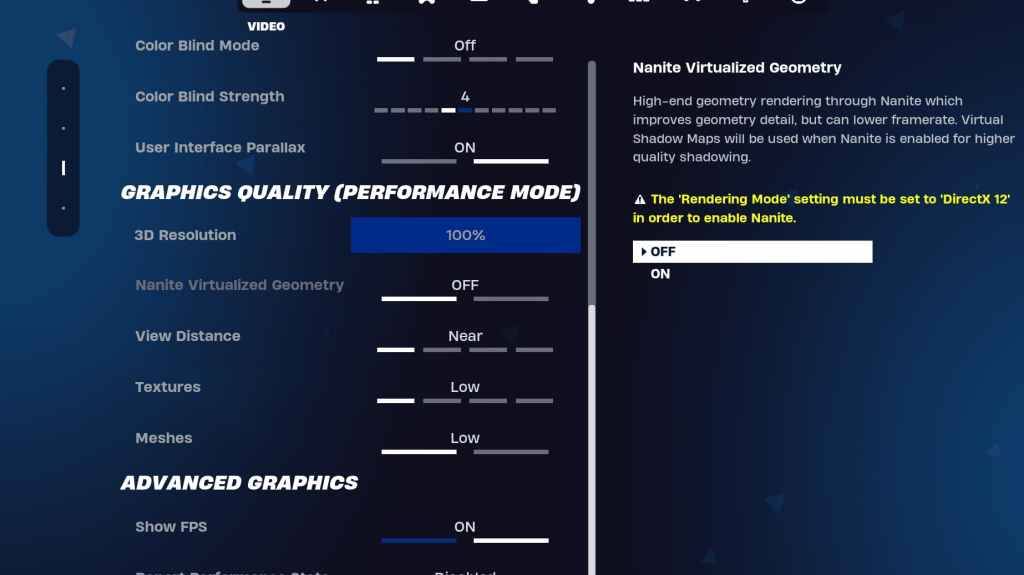
Les paramètres graphiques ont un impact significatif sur les FP. Configurez-les pour minimiser l'utilisation des ressources et maximiser les fréquences d'images:
| **Paramètre** | **Recommandé** |
| Préréglage de qualité | Faible |
| Anti-aliasing et super résolution | Désactivé |
| Résolution 3D | 100% (70-80% pour les PC bas de gamme) |
| Géométrie virtuelle nanite (DX12 uniquement) | Désactivé |
| Ombres | Désactivé |
| Illumination mondiale | Désactivé |
| Réflexions | Désactivé |
| Afficher la distance | Épique |
| Textures | Faible |
| Effets | Faible |
| Post-traitement | Faible |
| Tracé des rayons matériels | Désactivé |
| Mode nvidia basse latence (gpus nvidia uniquement) | Sur + boost |
| Montrer des fps | Sur |
Fortnite Meilleurs paramètres de jeu
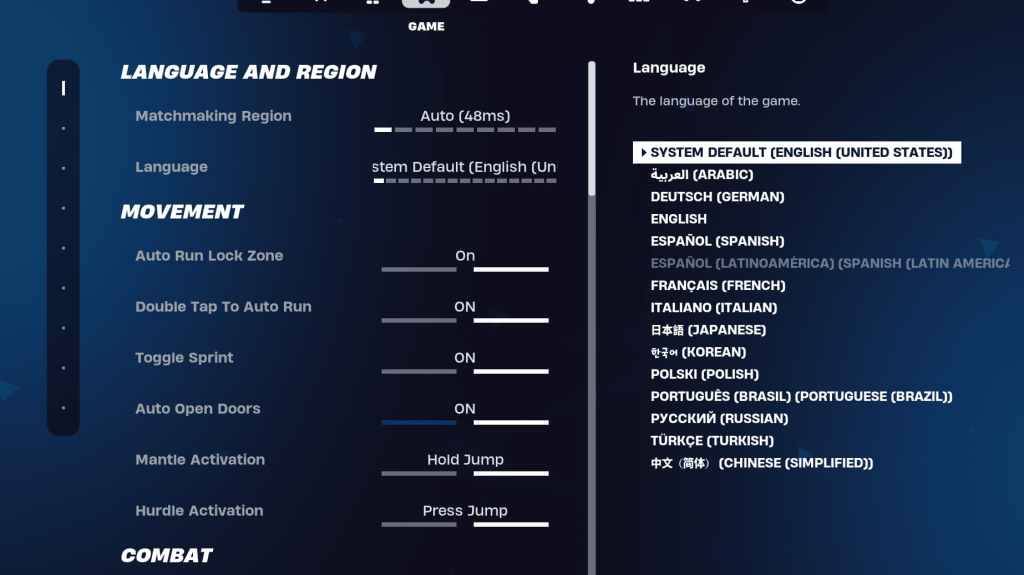
Les paramètres du jeu n'affectent pas les FP mais sont cruciaux pour le gameplay. Alors que beaucoup sont subjectifs, certains sont essentiels:
Mouvement
- Portes ouvertes automatiquement : sur
- Double Tap to Auto Run : ON (Controllers)
Combat
- Tenir à l'échange de ramassage : sur
- Basceau de ciblage : préférence personnelle
- Armes de ramassage automatique : sur
Bâtiment
- Réinitialiser le choix du bâtiment : off
- Désactiver l'option de pré-édition : désactivé
- Bâtiment turbo : off
- Modifications de confirmation automatique : préférence personnelle
- Modification simple : préférence personnelle
- Appuyez sur Simple Edit : ON (Si simple Edit est allumé)
Fortnite Meilleurs paramètres audio
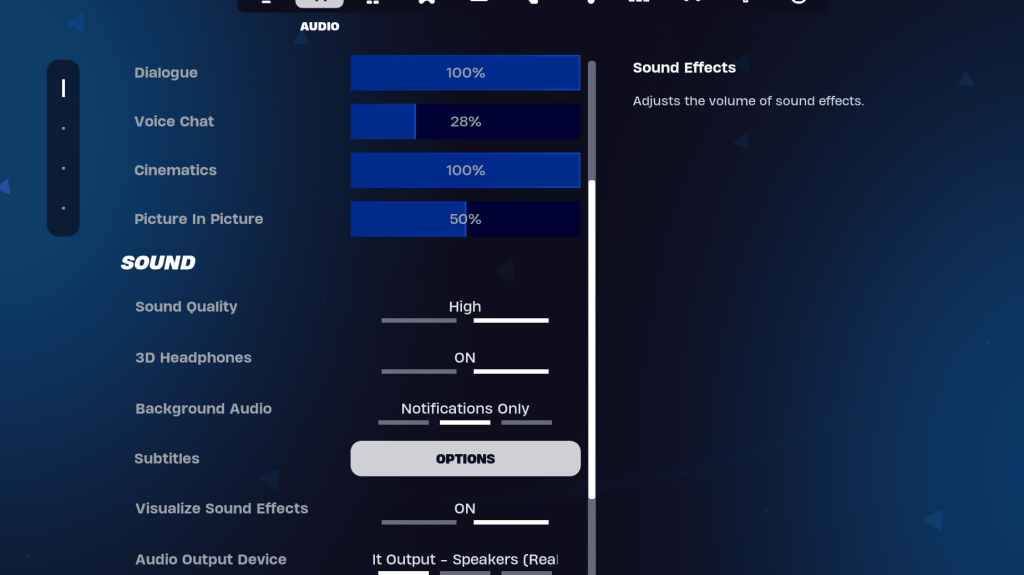
L'audio clair est vital à Fortnite . Bien que les valeurs par défaut soient bonnes, considérez-les:
- Écouteurs 3D : ON (Expérience; peut ne pas fonctionner avec tous les écouteurs)
- Visualiser les effets sonores : sur
Fortnite Meilleur clavier et paramètres de souris
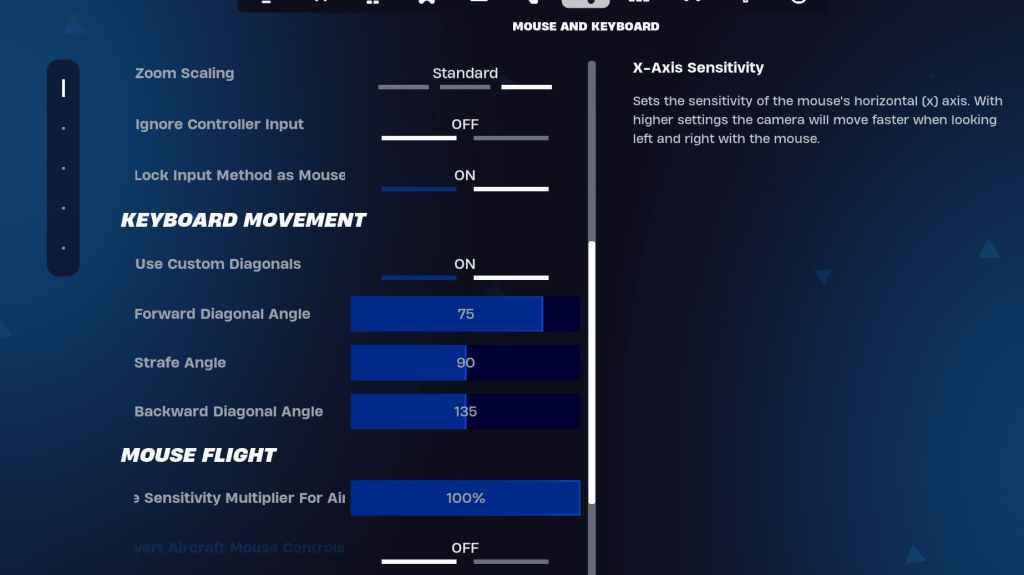
Configurez la sensibilité et les clés dans les onglets des contrôles du clavier et de la souris et du clavier.
- Sensibilité x / y : préférence personnelle
- Cibler la sensibilité : 45-60%
- Sensibilité de la portée : 45-60%
- Sensibilité de construction / édition : préférence personnelle
- Utilisez des diagonales personnalisées : sur
- Angle avant : 75-78
- Angle de mise en scène : 90
- Angle arrière : 135
Les clés sont très personnelles; Expérimentez pour trouver ce qui vous convient le mieux.
Fortnite est disponible sur diverses plates-formes, notamment Meta Quest 2 et 3.